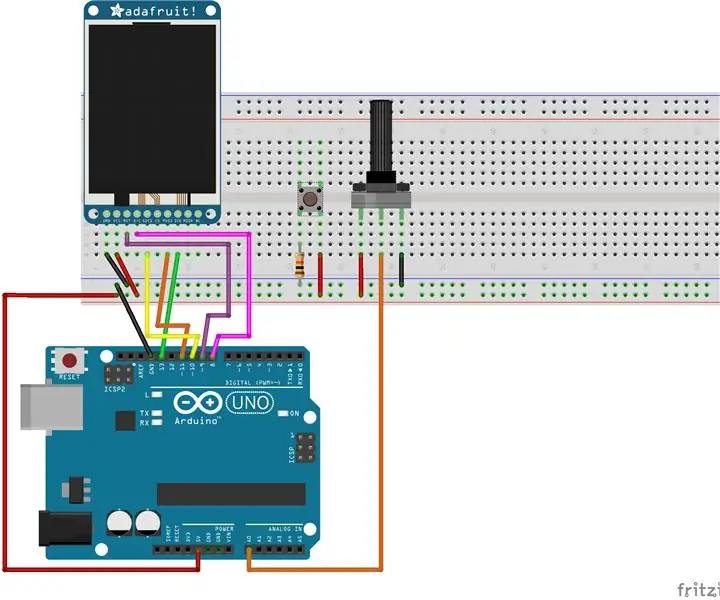
Агуулгын хүснэгт:
- Зохиолч John Day [email protected].
- Public 2024-01-30 11:04.
- Хамгийн сүүлд өөрчлөгдсөн 2025-01-23 15:00.
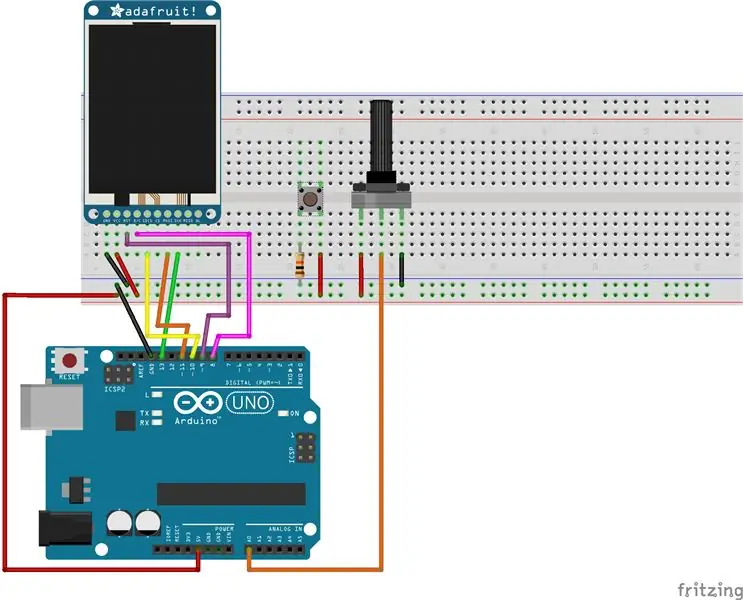
Энэхүү төсөл нь 1.4 TFT дэлгэц дээр шугам зурах болно. Потенциометр ашиглан хэрэглэгч дэлгэцэн дээр муруй зурах боломжтой болно.
Алхам 1: TFT LCD дэлгэцийг холбох
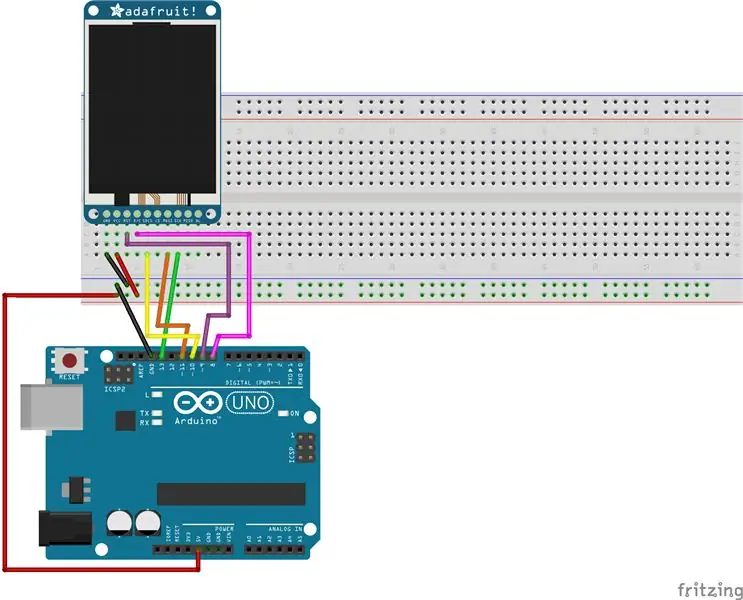
1. Холбогч утасны нэг үзүүрийг талхны хавтангийн газардуулга (-), нөгөө үзүүрийг Arduino дээрх GND зүү рүү холбоно уу.
2. Холбогч утасны нэг үзүүрийг талхны тавцангийн 5v (+) төмөр замд, нөгөө үзүүрийг Arduino дээрх 5V зүүтэй холбоно.
3. Талхны самбар дээр 1.4 инчийн TFT дэлгэц хавсаргана уу
4. Дэлгэц дээрх GND зүүг талхны самбар дээрх газардуулгатай (-) холбоно уу
5. TFT дэлгэц дээрх SCK зүүг Arduino дээрх 13 -р зүүтэй холбоно уу
6. TFT дэлгэц дээрх MOSI зүүг Arduino дээрх 11 -р зүүтэй холбоно уу
7. TFT дэлгэц дээрх TCS зүүг Arduino дээрх 10 -р зүү рүү холбоно уу
8. TFT дэлгэц дээрх RST зүүг Arduino дээрх 9 -р зүүтэй холбоно уу
9. TFT дэлгэц дээрх D/C зүүг Arduino дээрх 8 -р зүүтэй холбоно уу
Алхам 2: Потенциометрийг холбоно уу
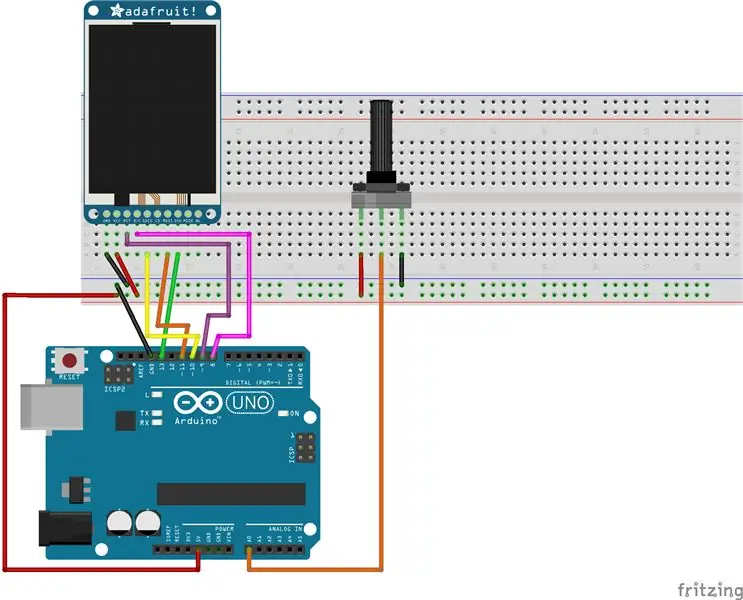
1. Потенциометрийг талхны самбар дээр холбоно уу
2. Потенциометрийн зөв зүүг талхны самбар дээрх 5в (+) төмөр замд холбоно
3. Потенциометрийн зүүн зүүг талхны самбар дээрх газардуулгатай (-) төмөр замд холбоно
4. Потенциометрийн дунд зүүг Arduino дээрх аналог пин 0 (A0) руу холбоно уу
Алхам 3: Товчлуур хавсаргана уу
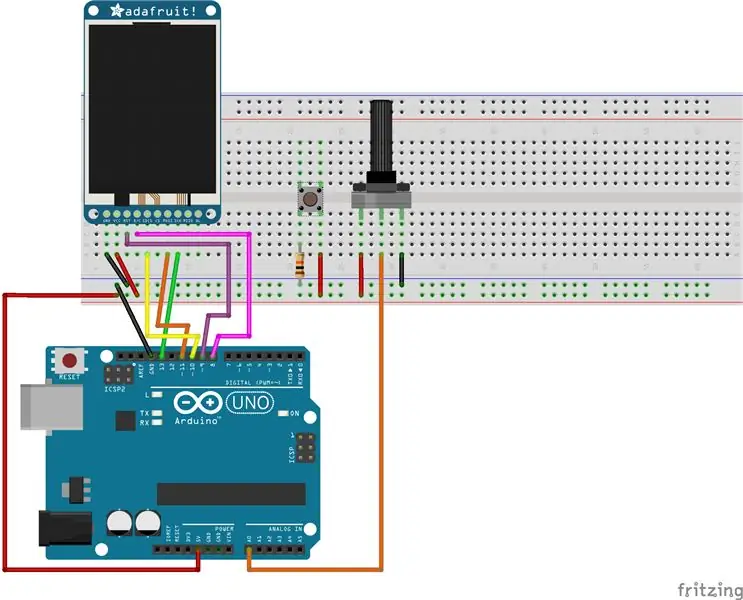
1. Талхны самбар дээр товчлуурыг холбоно уу
2. 10К-ийн эсэргүүцлийн нэг үзүүрийг товчлуурын зүүн доод зүү, нөгөө үзүүрийг талхны тавцан дээрх газар (-) төмөр замд холбоно.
3. Холбогч утасны төгсгөлд товчлуурын баруун доод зүү, нөгөө үзүүрийг талхны тавцан дээрх 5V (+) төмөр замд холбоно.
4. Холбогч утасны нэг үзүүрийг товчлуурын зүүн дээд зүү рүү, нөгөө үзүүрийг Arduino дээрх 2 -р зүүгээр холбоно уу.
Алхам 4: Шугам зурах код
Arduino Uno дээр Line Drawing төслийг ажиллуулах бүх кодыг агуулсан LineDrawing.ino хавсаргасан болно.
Зөвлөмж болгож буй:
Шугаман идэвхжүүлэгчийг хэрхэн яаж хийх вэ: 3 алхам

Шугаман идэвхжүүлэгчийг хэрхэн яаж хийх вэ: Шугаман хөдөлгүүр нь эргэлт эсвэл аливаа хөдөлгөөнийг түлхэх, татах хөдөлгөөн болгон хувиргадаг машин юм.Энд би гэр ахуйн болон хобби объект ашиглан цахилгаан шугаман идэвхжүүлэгч хийхийг танд заах гэж байна
Шугаман хүчдэлийн зохицуулагч 78XX: 6 алхам
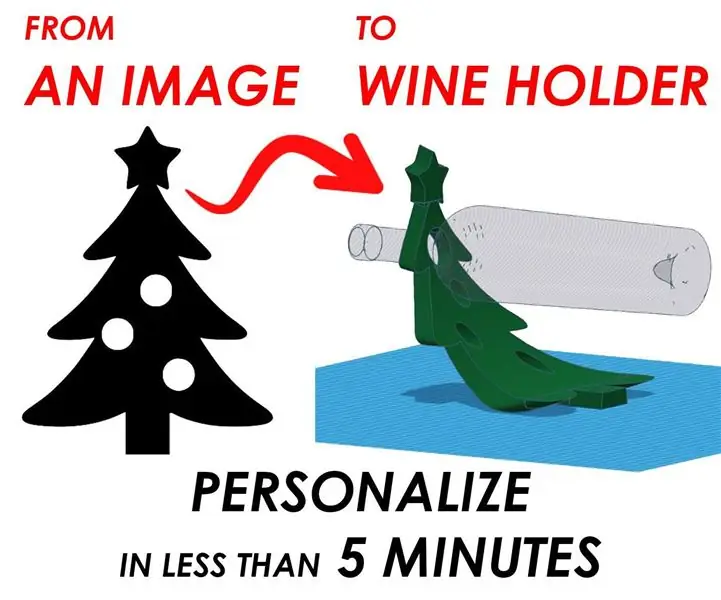
Шугаман хүчдэлийн зохицуулагч 78XX: Энд бид 78XX шугаман хүчдэлийн зохицуулагчтай хэрхэн ажиллахыг танд үзүүлэхийг хүсч байна. Бид тэдгээрийг цахилгаан хэлхээнд хэрхэн холбох, хүчдэлийн зохицуулагчийг ашиглахад хязгаарлалтууд юу болохыг тайлбарлах болно: 5V, 6V, 9V, 12V, 18V, 24V
Зураг дээр суурилсан загварчлал/Photogrammetry хөрөг зураг: 4 алхам

Зураг дээр суурилсан загварчлал/Photogrammetry Portraiture: Сайн уу, бүгдээрээ энэхүү зааварчилгаанд дижитал дүрслэлийг ашиглан 3D загвар хэрхэн бүтээх үйл явцыг танд үзүүлэх гэж байна. Энэ процессыг Photogrammetry гэж нэрлэдэг бөгөөд үүнийг Зураг дээр суурилсан загварчлал (IBM) гэж нэрлэдэг. Тодруулбал, энэ төрлийн процессыг дахин боловсруулахад ашигладаг
Raspberry Pi ашиглан урт хугацааны гэрэл зураг, астро гэрэл зураг: 13 алхам (зурагтай)

Бөөрөлзгөнө Pi ашиглан урт хугацааны гэрэл зураг, астро гэрэл зураг: Астрофотографи нь одон орны объектууд, селестиел үйл явдал, шөнийн тэнгэрийн талбайн гэрэл зураг юм. Астрофотографи нь Сар, Нар болон бусад гаригуудын нарийн ширийн зүйлийг бүртгэхээс гадна дуу чимээнд үл үзэгдэх объектуудыг авах чадвартай байдаг
Шугаман хөдөлгүүрийн алхам мотор: 3 алхам (зурагтай)

Шугаман идэвхжүүлэгч Stepper Motor: Stepper моторын эргэх хөдөлгөөнийг шугаман хөдөлгөөн болгон хувиргахын тулд stepper моторыг урсгалтай холбодог. Утас дээр бид эргэх боломжгүй гуулин самар ашигладаг. Утасны эргэлт бүрийг гуулин самар тэнхлэгийн тэнхлэгт орчуулдаг
